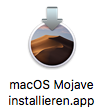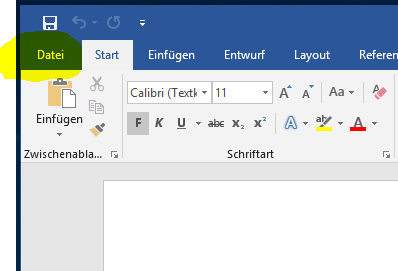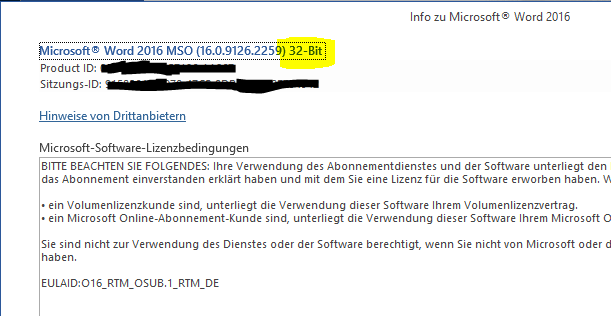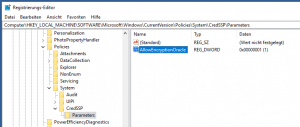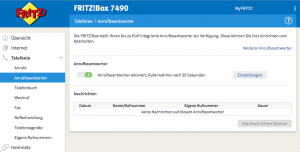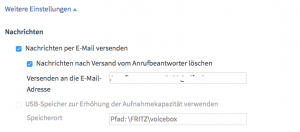/**************************************************************
Bitte als SYSDBA anmelden.
DEFRAGMENTATION von Indizes - es ist nicht notwendig zusätzliche
Bibliotheken aufzurufen
ACHTUNG: HIER SIND ZWEI STELLEN FREIZUSCHALTEN!!!
HINWEIS: die richtige DB festlegen
***************************************************************/
use --FranksDB
go
--Hier ist bewusst ein Fehler eingebaut, damit die DB korrekt festgelegt ist
--DEFRAGMENTATION:
SET NOCOUNT ON;
DECLARE @objectid int;
DECLARE @indexid int;
DECLARE @partitioncount bigint;
DECLARE @schemaname sysname;
DECLARE @objectname sysname;
DECLARE @indexname sysname;
DECLARE @partitionnum bigint;
DECLARE @partitions bigint;
DECLARE @frag float;
DECLARE @command varchar(8000);
-- ensure the temporary table does not exist
IF EXISTS (SELECT name FROM sys.objects WHERE name = 'work_to_do')
DROP TABLE work_to_do;
--diesen parameter "DB_ID()" darf man nicht benutzten - wieso auch immmer
DECLARE @DBID bigint;
select @DBID=DB_ID();
-- conditionally select from the function, converting object and index IDs to names.
SELECT object_id AS objectid,
index_id AS indexid,
partition_number AS partitionnum,
avg_fragmentation_in_percent AS frag
INTO work_to_do
FROM sys.dm_db_index_physical_stats (@DBID, NULL, NULL , NULL, 'LIMITED')
WHERE avg_fragmentation_in_percent > 10.0 AND index_id > 0;
-- Declare the cursor for the list of partitions to be processed.
DECLARE partitions CURSOR FOR SELECT * FROM work_to_do;
-- Open the cursor.
OPEN partitions;
-- Loop through the partitions.
FETCH NEXT
FROM partitions
INTO @objectid, @indexid, @partitionnum, @frag;
WHILE @@FETCH_STATUS = 0
BEGIN;
SELECT @objectname = o.name, @schemaname = s.name
FROM sys.objects AS o
JOIN sys.schemas as s ON s.schema_id = o.schema_id
WHERE o.object_id = @objectid;
SELECT @indexname = name FROM sys.indexes WHERE object_id = @objectid AND index_id = @indexid;
SELECT @partitioncount = count (*) FROM sys.partitions WHERE object_id = @objectid AND index_id = @indexid;
-- 30 is an arbitrary decision point at which to switch between reorganizing and rebuilding
IF @frag <= 10.0
BEGIN;
SELECT @command = 'Index: [' + @indexname + '] ON [' + @schemaname + '].[' + @objectname + ']...OK';
END;
IF @frag > 10.0 AND @frag <= 30.0
BEGIN;
SELECT @command = 'ALTER INDEX [' + @indexname + '] ON [' + @schemaname + '].[' + @objectname + '] REORGANIZE';
IF @partitioncount > 1
SELECT @command = @command + ' PARTITION=' + CONVERT (CHAR, @partitionnum);
--EXEC (@command); -----HIER FREISCHALTEN!!!!!
END;
IF @frag > 30.0
BEGIN;
SELECT @command = 'ALTER INDEX [' + @indexname +'] ON [' + @schemaname + '].[' + @objectname + '] REBUILD';
IF @partitioncount > 1
SELECT @command = @command + ' PARTITION=' + CONVERT (CHAR, @partitionnum);
--EXEC (@command); -----HIER FREISCHALTEN!!!!!
END;
PRINT 'Executed ' + @command;
FETCH NEXT FROM partitions INTO @objectid, @indexid, @partitionnum, @frag;
END;
-- Close and deallocate the cursor.
CLOSE partitions;
DEALLOCATE partitions;
-- drop the temporary table
--Select * from work_to_do
IF EXISTS (SELECT name FROM sys.objects WHERE name = 'work_to_do')
DROP TABLE work_to_do;
-- FERTIG Meldung
PRINT 'All Indices was reorganized or rebuilded. '